Koti > Suojaus > SSL/TLS:n käyttö > Verkkolaitteen turvallinen hallinta SSL/TLS:n avulla > Itseallekirjoitetun varmenteen asentaminen Windows-käyttäjille järjestelmänvalvojan käyttöoikeuksilla
Itseallekirjoitetun varmenteen asentaminen Windows-käyttäjille järjestelmänvalvojan käyttöoikeuksilla
Seuraavat vaiheet koskevat Microsoft Internet Explorer -selainta. Jos käytät toista selainta, katso lisätietoa varmenteiden asentamisesta selaimesi ohjeesta.
- Tee jokin seuraavista:
- Windows 10, Windows Server 2016 ja Windows Server 2019
Valitse .
- Windows 8.1
Napsauta tehtäväpalkin kuvaketta
 (Internet Explorer) hiiren kakkospainikkeella.
(Internet Explorer) hiiren kakkospainikkeella. - Windows Server 2012 ja Windows Server 2012 R2
Napsauta kuvaketta
 (Internet Explorer) ja napsauta sitten tehtäväpalkkiin näkyviin tullutta kuvaketta
(Internet Explorer) ja napsauta sitten tehtäväpalkkiin näkyviin tullutta kuvaketta  (Internet Explorer) hiiren kakkospainikkeella.
(Internet Explorer) hiiren kakkospainikkeella. - Windows 7
Napsauta kuvaketta
 .
.
- Napsauta kuvaketta Internet Explorer hiiren kakkospainikkeella ja valitse sitten Suorita järjestelmänvalvojana.
 Jos vaihtoehto Enemmän tulee näkyviin, valitse Enemmän.Jos näyttö Käyttäjätilien valvonta tulee näkyviin, valitse Kyllä.
Jos vaihtoehto Enemmän tulee näkyviin, valitse Enemmän.Jos näyttö Käyttäjätilien valvonta tulee näkyviin, valitse Kyllä. - Siirry laitteeseen kirjoittamalla selaimeen ”https://laitteen IP-osoite” (jossa ”laitteen IP-osoite” on laitteen IP-osoite tai solmun nimi, jonka määritit varmenteelle).
- Valitse Lisätietoja.
- Valitse Go on to the webpage (not recommended).
- Valitse Varmennevirhe ja valitse sitten Näytä sertifikaatti.
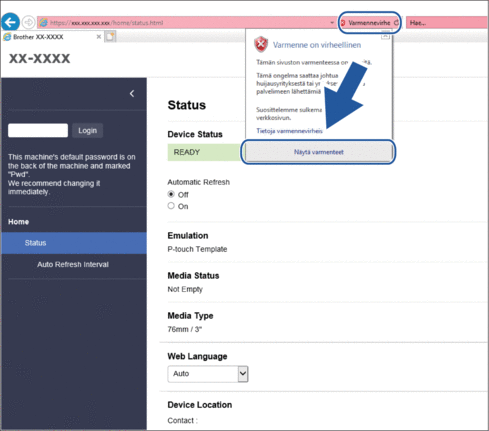
- Valitse Asenna varmenne....
- Kun Ohjattu varmenteiden tuominen tulee näkyviin, valitse Seuraava.
- Valitse Sijoita kaikki varmenteet seuraavaan säilöön ja valitse sitten Selaa....
- Valitse Luotetut varmenteiden päämyöntäjät ja valitse sitten OK.
- Valitse Seuraava.
- Valitse Valmis.
- Valitse Kyllä, jos tunnistetieto (allekirjoitus) on oikea.
- Valitse OK.
Oliko sivu hyödyllinen?




